Stel een Microsoft 365-, Exchange- of Outlook.com-mail in op iOS-mail
In dit artikel laten we u zien hoe jij je Microsoft 365-account instelt op je mobiele Apple iOS-apparaat.
Vereisten
- Actief e-mail account
- iPhone smartphone
Stap 1: voeg het Microsoft 365-, Exchange- of Outlook.com-account toe
- Ga naar de instellingen van je iPhone of iPad > scrol omlaag en tik op Accounts en wachtwoorden > Account toevoegen.
Opmerking: Als je iOS 10 gebruikt, ga je naar Mail > Accounts > Account toevoegen.
- Selecteer Exchange of Outlook.
Stap 2: Geef je e-mail and wachtwoord in
- Voer je Microsoft 365-, Exchange- of Outlook.com-e-mailadres en een beschrijving van jouw account in. Klik op volgende.
- Klik op inloggen
- Voer het wachtwoord in van je e-mailaccount. Klik op Inloggen of Volgende
- De Mail-app kan om bepaalde machtigingen vragen. Klik op Accepteren.
- Kies de services die je met jouw iOS-apparaat wilt synchroniseren en tik op Opslaan. Je bent klaar!
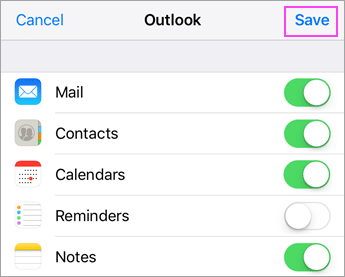
Test het verzenden van een e-mail vanaf het account om te controleren of de installatie correct werkt.
Test het verzenden van een e-mail vanaf het account om te controleren of de installatie correct werkt. Open hiervoor Mail en ga naar “Opstellen” om een nieuw bericht te schrijven. Als je klaar bent, tik je op “Verzenden” en wacht je even om te zien of de e-mail is verzonden. Als alles volgens plan is verlopen, kun je het nieuwe verzonden bericht in je outbox zien. Gefeliciteerd, jouw account is nu ingesteld!

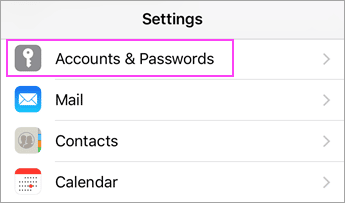
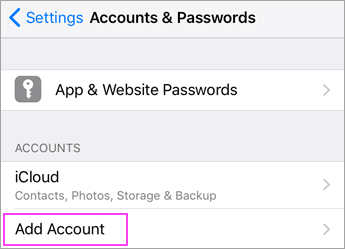
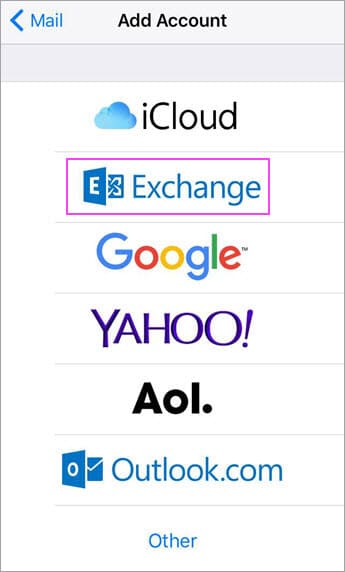
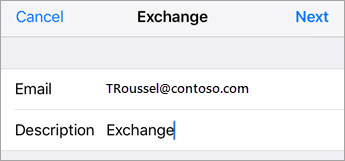
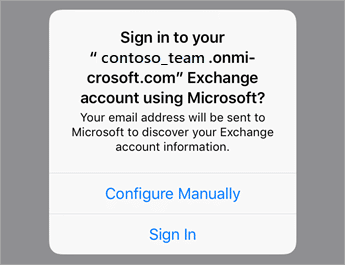
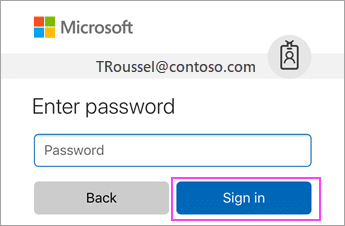
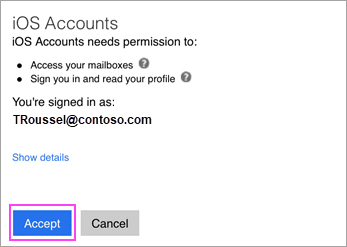


Geef een reactie